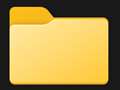このページのスレッド一覧(全65736スレッド)![]()
| 内容・タイトル | ナイスクチコミ数 | 返信数 | 最終投稿日時 |
|---|---|---|---|
| 0 | 0 | 2025年9月19日 20:49 | |
| 4 | 0 | 2025年9月19日 17:35 | |
| 2 | 2 | 2025年9月19日 21:20 | |
| 1 | 1 | 2025年9月17日 14:06 | |
| 1 | 0 | 2025年9月15日 07:46 | |
| 0 | 0 | 2025年9月14日 21:42 |
- 「質問の絞込み」の未返信、未解決は最新1年、解決済みは全期間のクチコミを表示しています
タブレットPC > Apple > iPad 11インチ (A16) Wi-Fi 128GB 2025年春モデル
初めてiPadを購入しました。
安いアンドロイドのタブレットとは異なり書いたときにすごく丁寧で繊細な仕上がりになるのでめちゃくちゃいいなと思いました。
書込番号:26294439 スマートフォンサイトからの書き込み
![]() 4点
4点
ハードディスク・HDD(3.5インチ) > SEAGATE > ST16000DM001 [16TB SATA600 7200]
もともと4TBのhddを2つ、各カテゴリー別にPCフルタワーの中に入れていたんですが、結構一杯になってきたんで、これを機に統合して且つ2倍のキャパにしようと思い購入しました。(hddの配線も簡略化できるし)
起動音はゴリゴリって感じで重くごっつい音がしますが、メインはSSDなんで、16tbHDDを使ってない時は、気になりません。このHDDの起動時だけの音だと思いますが…
転送や動画ファイルの再生については4TBのHDDの時と変わらずに全然問題ないです。作動音も気になりません。使ってない時にHDDがオフになる使用は賛否あるとは思いますが、data用なら絶対いい!
NASやめてRAIDでバックアップ用にもう一つ16tbのHDDを買おうか検討中です
![]() 1点
1点
>NASやめてRAIDでバックアップ・・・・・
真逆とは思いますが、「RAID 1で、バックアップ」ですか ?
[RAID1]は、バックアップではありません!
検索して 見ましょう。
爺のお節介でした。
書込番号:26294221
![]() 1点
1点
元々PCのタワー内にHDDを4台(年々買い増しで増えてしまいました…汗)とメインでSSDを1台積んでいましたので、それをSSD、2TBのHDD(作業途中用)と16TBHDDデータ用にしました。Prime H270-plusはできると思ってました (T o T)
16TBHDDをPC内にデータバックアップ用にもう1台検討中です。転送速度も速いんでコピペするだけですで済みますしね
意味はNASの方を4TBhddを2個1にして8TBでバックアップにまわして、他の端末と共有している状態ですが、他の端末にWINDOWS共有でいけるのなら、これもありか!っと思ってるからです。(これで行けるのか、まだ試しておりません)
READYNASだとフォルダのカスタムサムネが、ただのフォルダに見えてしまうんでandroid端末はやむを得ないんですがPCデータの共有でWINDOWS端末では見やすくなるんじゃない?っと思ったからです
ちなみにフォルダアイコンはこんな感じに変えています(サンプルですが)
これ普通のフォルダアイコンになってしまいます 分かりにくいですよね
書込番号:26294564
![]() 0点
0点
外付けHDD・ハードディスク > バッファロー > HD-SQS4U3-A [ブラック]
レビューを見ると、中身がデスクトップ用のWD Blueだった、いやレコーダー用のSeagate Videoだったという話がありますが、私のは東芝のDT02ABA400Vでした。この中では当たりの部類かもしれません。
というか中身だけでなく、ケースも同社HD-NRLD4.0U3やTOSHIBAロゴのHD-TDA4U3と同じですね。基板裏側にSeeQVaultのチップが付いていることと、SeeQVault印のケーブルカバーが付属しているのだけが違いです。
前作のHDV-SQ4.0U3はケースがはめ殺しだったため、内蔵HDD交換は大変でしたが、ネジ一本で開けられるのは助かります。
![]() 0点
0点
昔はちょこんと貼ってある丸いシールの色で判断できたのですけどね。
今はなんでも良いや的感覚で気にしていないです。
書込番号:26292582 スマートフォンサイトからの書き込み
![]() 1点
1点
デスクトップパソコン > Lenovo > ThinkCentre M75t Tower Gen 5 AMD 価格.com限定・Ryzen 7 8700G・32GBメモリー・256GB SSD搭載 プレミアム2 12X9CTO1WW
内蔵GPUだけでグラボ不要な人には良いと思います。
最小構成にすればコストをやや抑えられます。
内部へのアクセスは容易ですが、後からの増設はパーツが特殊なため難しいです。
・メモリはデスクトップ用が2枚だけしかつけられません。
DDR5なので2枚が好ましいとも言うし、大きなグラボもつけられないし十分でしょう。
・ストレージの増設は特殊なアタッチメントや配線を購入する必要があります。
M.2 SSD
・2個目はレノボ公式サイトで2200円のアタッチメントを購入しないと固定できません。
PCIeを使用するものなら一般サイトで入手可能です。
・ドライブ関係
ケーブルはGen2にはついてきたようですが、ついてきませんでした。
SATAは通常のものです。電源は4ピンのマザーボードに指す特殊なものです。
特殊なケーブルな割に公式で検索しても引っかかりません。
これでよいか不安になりますがAmazonでも買えるので良しとしましょう。
2.5インチドライブはネジさえあれば固定できそうです。
最悪SSDなら宙ぶらりんでも良いかと。
3.5インチHDDはトレーのようなものが必要だと思われます。
公式サイトで検索しても引っかからず、アリエクでしかでてきません。
固定無しで使うわけにもいかずとりあえず諦めて外付けで使用。
光学ドライブは薄型のものなら使用できそうです。
電源容量も小さく筐体がでかいだけなのでTinyのようなコンパクトなもので
良かったんじゃないかと思ってます。
大きい分排熱や静音性は高いとは高いと思います。
![]() 1点
1点
Bluetoothスピーカー・ワイヤレススピーカー > Sonos > Sonos Roam
Roam2で削られたGoogleアシスタントが初代は導入可能です。
参考:https://sumasupi.net/2022/06/26/hello-sonos-beam-gen1-5/
Sonos RoamでGoogleアシスタントを設定する手順(Sonos Beamの例を参考に):
1. **Sonosウェブサイトで国籍変更**:
* Sonosのウェブサイトにログインし、プロフィール内の住所情報の国を**一時的に「United States」に変更**して保存します。この際、州などの情報も入力する必要があります [4-6]。
2. **Sonosアプリでアシスタント設定**:
* Sonosアプリを最新版にアップデートします [7]。
* 既にAmazon Alexaなどのアシスタントが設定されている場合は、一度それを削除します [7]。
* その後、Sonosアプリ内で**Googleアシスタントを追加**する手順を進めます [7]。この過程で、指示に従ってGoogle Homeアプリに連携させます [7]。
3. **Google Homeアプリでの設定**:
* Google Homeアプリが自動的に起動したら、Sonosデバイスとの連携を許可します [7, 8]。
* 音楽サービスの選択(例としてSpotify Free)や、VoiceMatch(個人音声認識)の使用など、必要な設定を進めます [8, 9]。
4. **Sonosアプリで最終設定**:
* Sonosアプリに戻り、反応音などの設定を確認し、「完了」をタップします [9]。
5. **Sonosウェブサイトで国籍を日本に戻す**:
* Googleアシスタントの設定が完了したら、Sonosのウェブサイトに戻り、先ほど変更した住所情報の国を**「日本」に戻して保存**します [5, 10]。
6. **Google Homeアプリでデバイス調整**:
* Google Homeアプリで、登録されたSonosデバイスの部屋や名前を、実際の設置場所に合わせて適切に設定し直します [5, 10, 11]。
書込番号:26290361 スマートフォンサイトからの書き込み
![]() 0点
0点
クチコミ掲示板検索
新着ピックアップリスト
-
【欲しいものリスト】O11D mini v2 White SL no LCD build
-
【欲しいものリスト】やっさんのぱそこん
-
【欲しいものリスト】PC構成20251031
-
【欲しいものリスト】メインPC再構成
価格.comマガジン
注目トピックス
(パソコン)